2015.08.25
クラウドテキストの使用方法【iPad版】

※クラウドテキストを使用するには、ログインする必要があります。
<クラウドテキストの使い方>
ペイント画面を開き、ツールバー(画像上部)の右にあるテキストアイコンを選択した状態で、キャンバス上のテキストを挿入したい部分をタップしてください。
テキスト入力画面が表示されたら、挿入したいテキストを入力して「完了」をタップしてください。
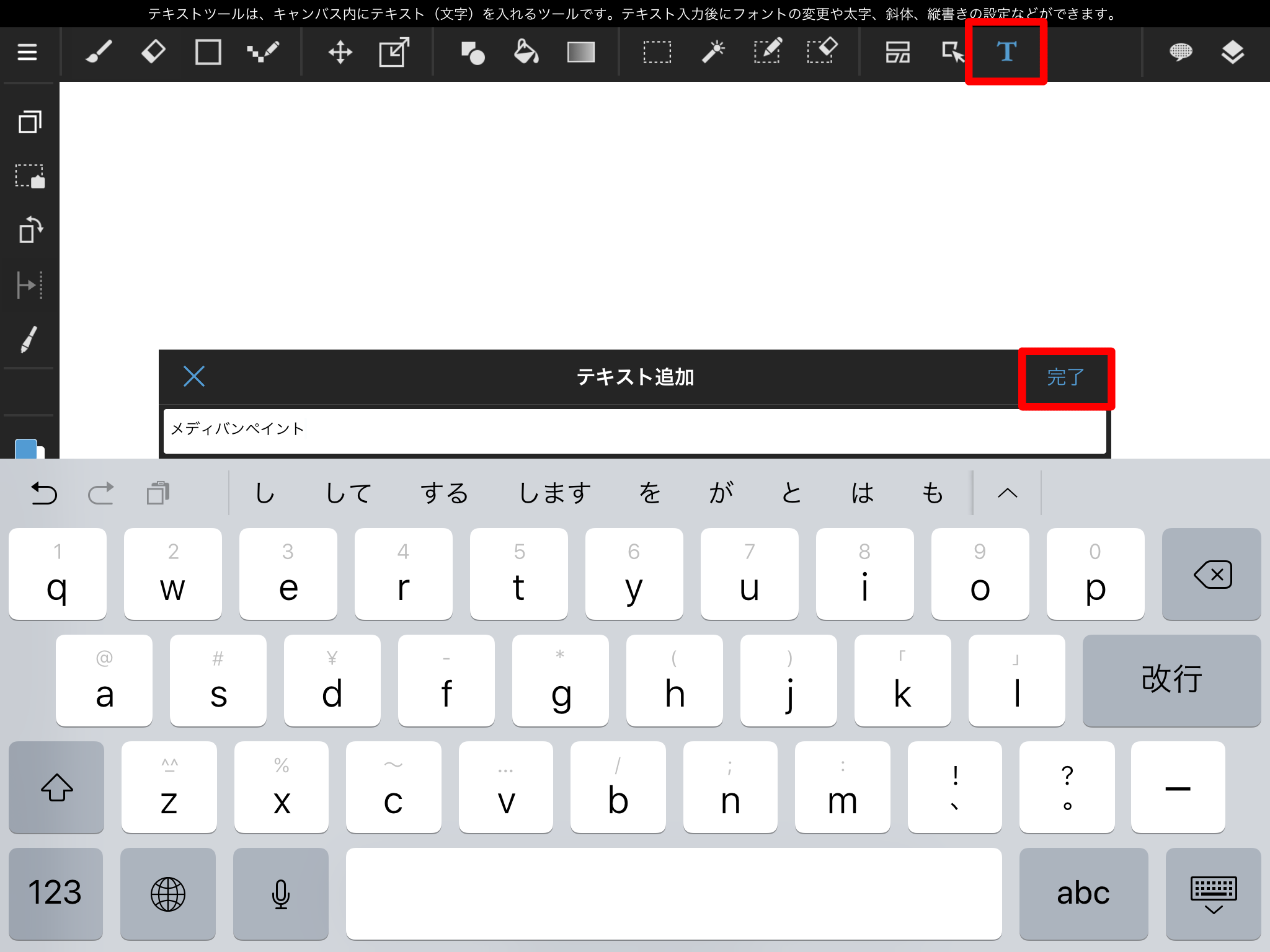
入力が完了すると、キャンバスにテキストが反映されます。
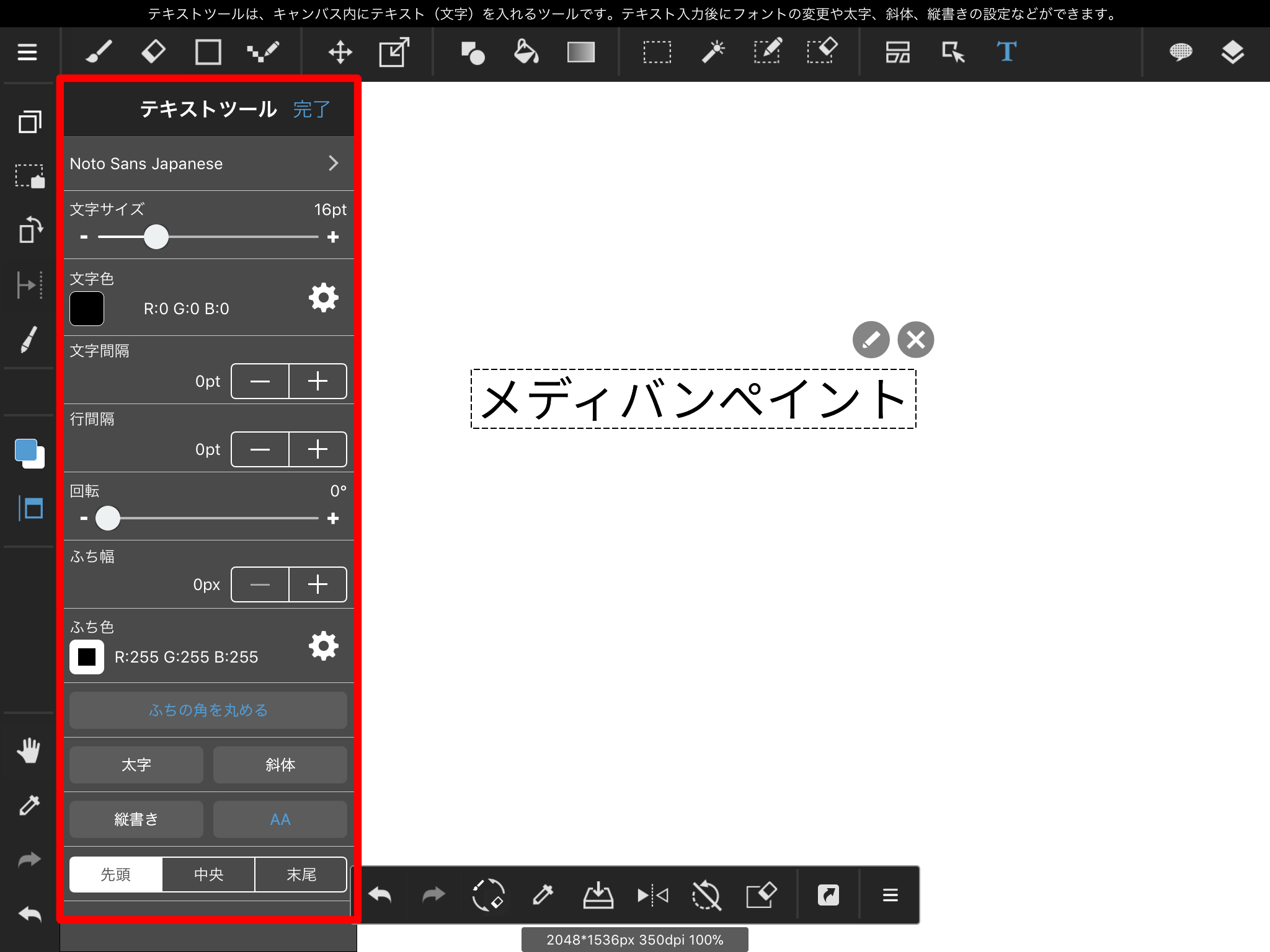
テキストがキャンバスに表示されたら、テキストツールパネル(画像左)で、
- テキスト文章
- テキストの色
- フォント(クラウドフォント)
- 文字サイズ
- 文字間隔
- 行間隔
- 回転
- ふち幅
- ふち色
- ふちの角丸設定
- 太字/斜体/縦書き/アンチエイリアスの設定
- 文字の位置
を変更できます。
文字サイズ…20pt
文字間隔…6pt
に設定すると、以下のようなテキストに変化します。
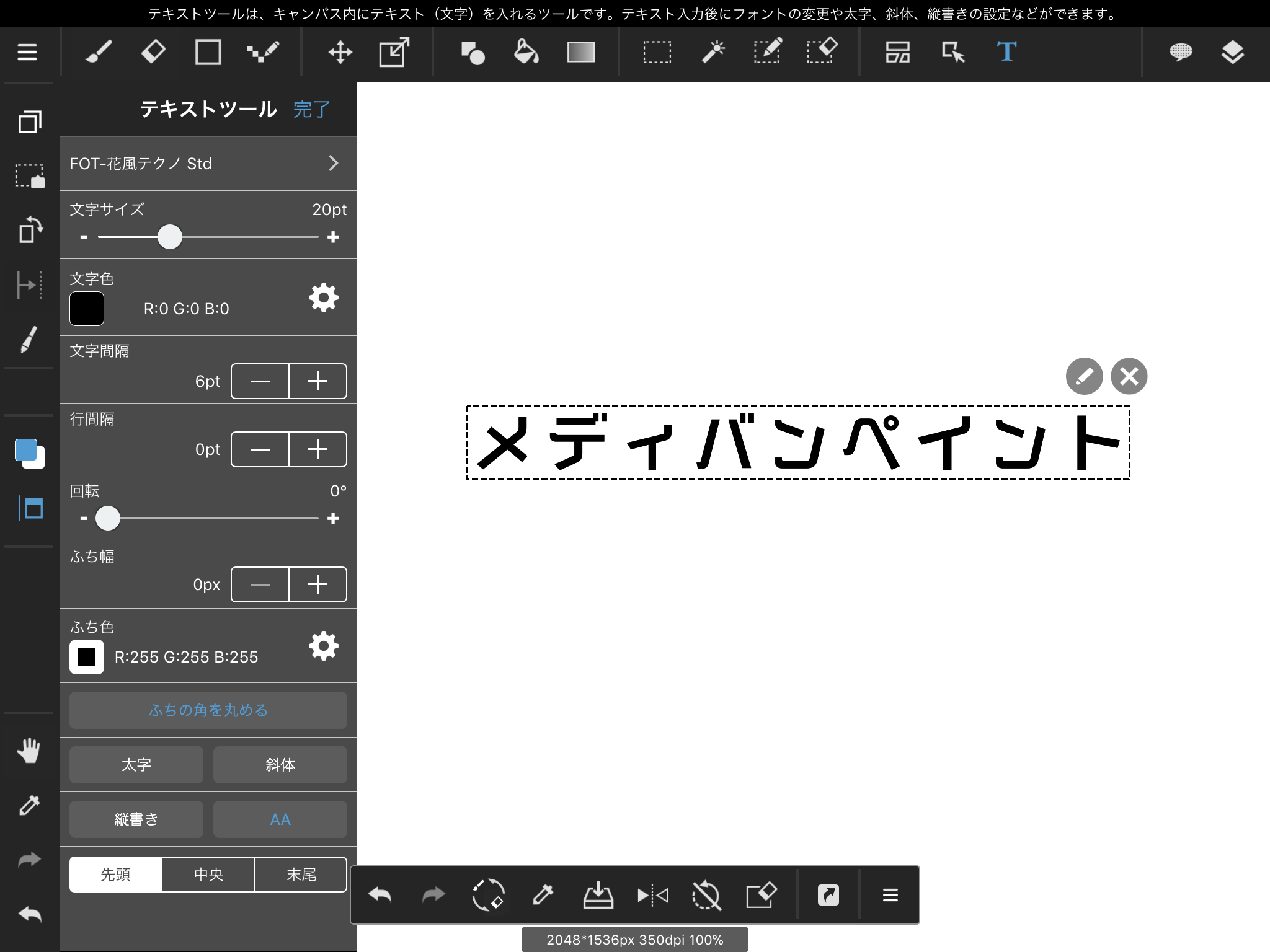
\ 使い方記事の要望を受け付けています /



























